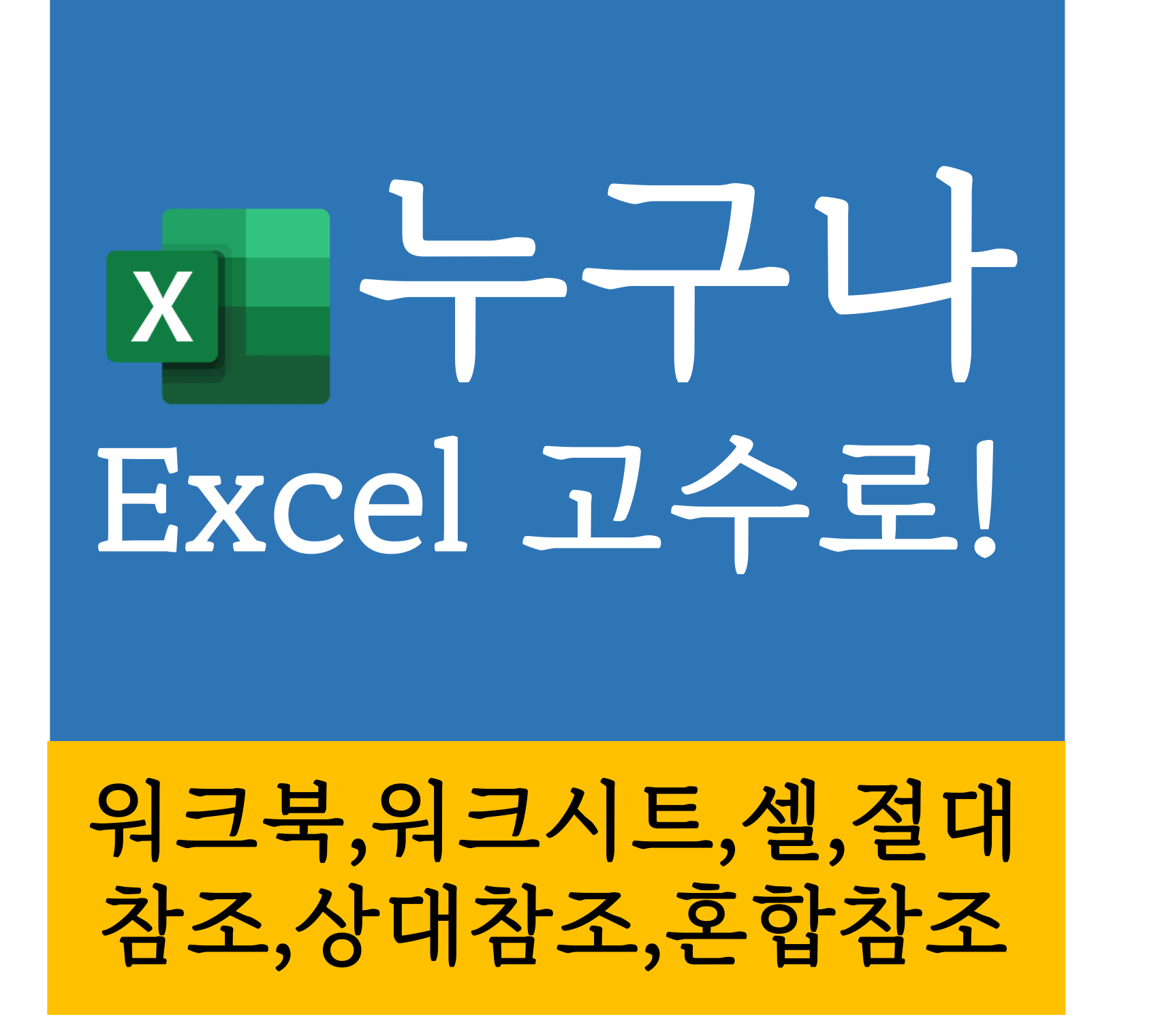
안녕하세요~ 누구나 엑셀(Excel) 고수로! 워크북, 워크시트, 셀에 대해 알아보겠습니다.
엑셀을 이미 사용해보셨다면, 이 용어들에 대한 부분은 들어보시긴 하셨겠지만 이게 어떤 것들인지 정확하게 모르는 경우가 많은데 상세하게 정리하고 넘어가보겠습니다.
엑셀 단위 설명
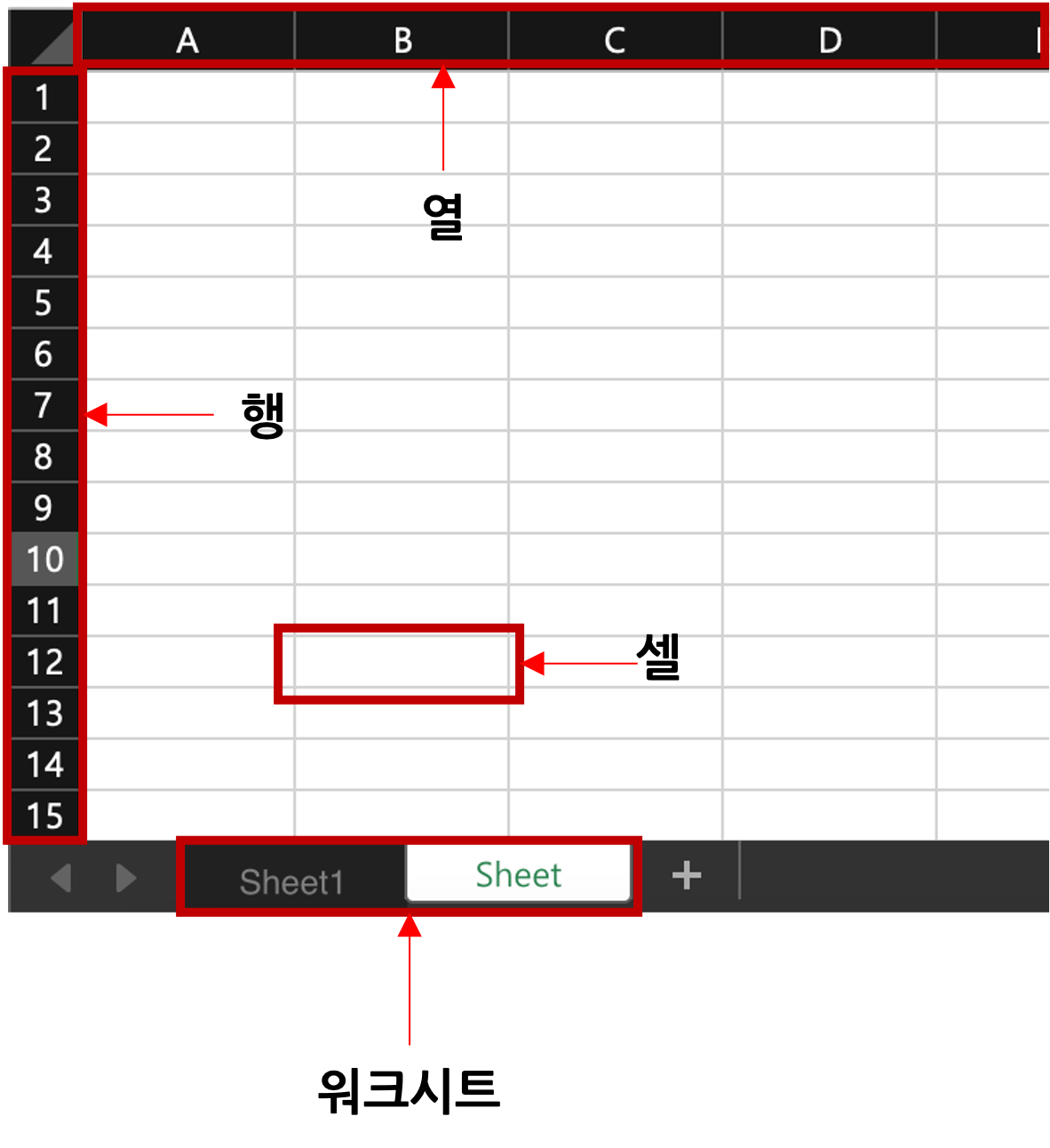
열이란 무엇인가요?
엑셀 시트에서 A, B, C, D....로 시작하는 부분을 열이라고 합니다.
열의 최대 갯수는 엑셀 버전별로 틀린데, 아래와 같습니다.
| 버전 | 갯수 |
| MS Office 2003 | 256 |
| MS Office 2007 이후 버전 | 16,384 |
행이란 무엇인가요?
엑셀시트에서 1, 2, 3, 4... 으로 시작하는 부분을 행이라고 합니다.
열의 최대 갯수는 엑셀 버전별로 틀린데, 아래와 같습니다.
| 버전 | 갯수 |
| MS Office 2003 | 65,536 |
| MS Office 2007 이후 버전 | 1,047,576 |
셀(Cell)이란 무엇인가요?
셀(Cell)은 Excel 문서에서 가장 작은 단위의 데이터라고 보시면 됩니다. 엑셀에서 한 셀, 한 셀에 채워지는 데이터를 이용하게 되는 것입니다. 셀은 위치에 따라 그 위치 값을 셀주소라고 하는데, 위의 그림에서는 B열의 12번째 행에 있으므로 B12이라고 하면 됩니다.
셀을 잘 활용하기 위해서는 절대참조, 상대참조, 혼합참조라고 하는 것을 알아야 합니다.
상대참조
상대참조는 셀의 위치에 따라 셀의 주소가 변경되는 참조 방식입니다. 엑셀에서는 상대참조를 기본 참조 방식으로 사용합니다.
열행
예시. A11
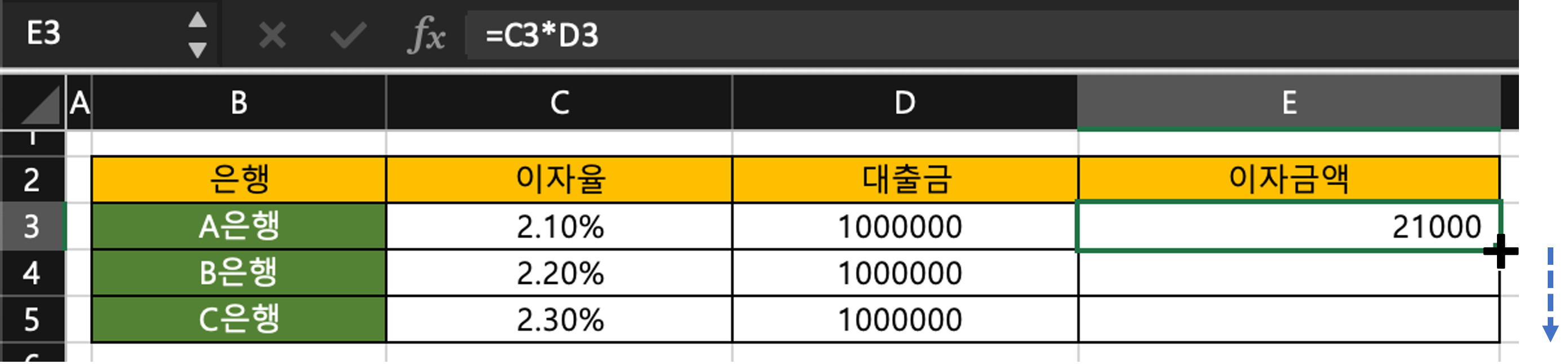
위와 같이 은행별 대출금에 대한 이자금액을 구하는 시트가 있습니다. 이자금액을 구하기 위해 상대참조를 이용해보겠습니다.
E3셀을 선택하고 =C3*D3을 입력한 후 키보드의 Enter키를 누릅니다. 그러면 E3셀에 A은행의 이자율*대출금에 대한 이자금액이 나오게 되고, E3셀의 우측 하단으로 마우스 커서를 이동하면 마우스 커서가 십자가(+) 모양으로 변하게 됩니다. 그 상태에서 마우스 왼쪽 버튼을 누른채 마우스를 아래쪽 E5셀까지 드래그 하고 마우스 왼쪽 버튼을 뗍니다.

E3셀은 =C3*D3
E4셀은 =C4*D4
E4셀은 =C5*D5
와 같이 수식이 완성됩니다. 예상대로 은행별 대출금에 대한 이자금액이 정상적으로 구해진 것을 확인할 수 있습니다.
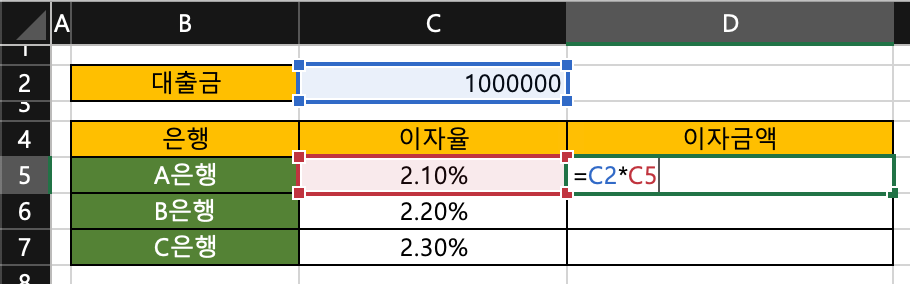
그렇다면 이같은 방식으로 상대참조를 이용하면 어떨까요?
이자금액을 구하려는 셀을 선택한 후, =C2*C5를 입력하고 키보드의 Enter키를 누릅니다.
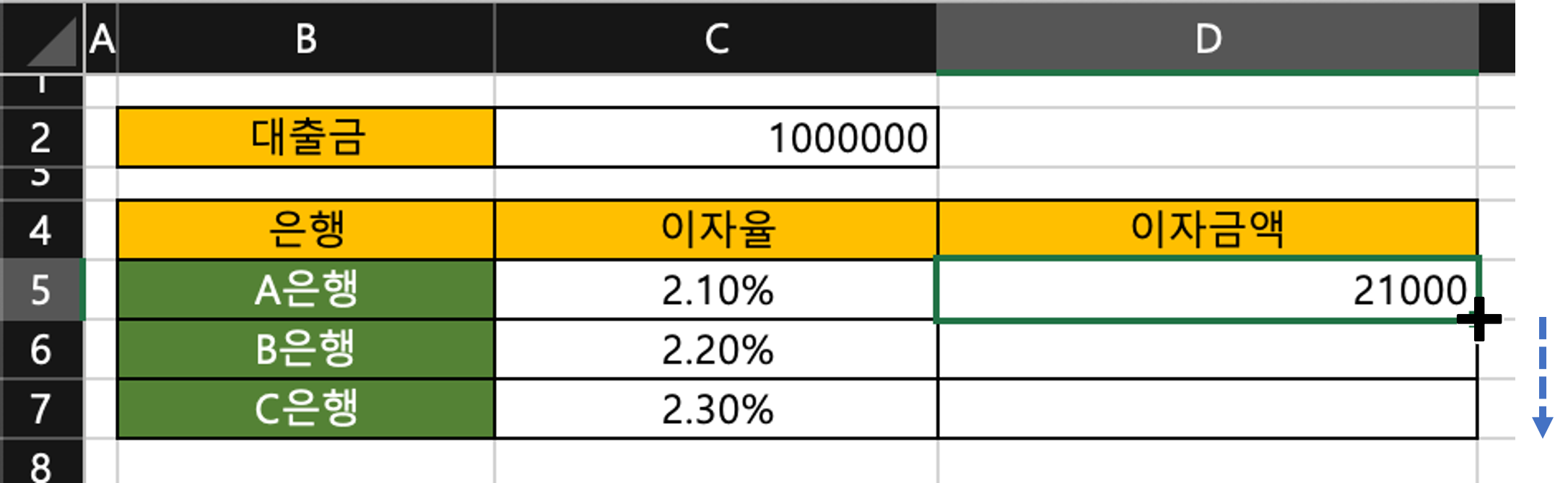
그 다음, 구해진 이자금액 셀의 우측 아래 셀로 마우스를 올리면 십자가(+) 모양의 아이콘으로 변경이 됩니다. 이 때 왼쪽 마우스를 클릭하고 아래로 드래그 합니다.
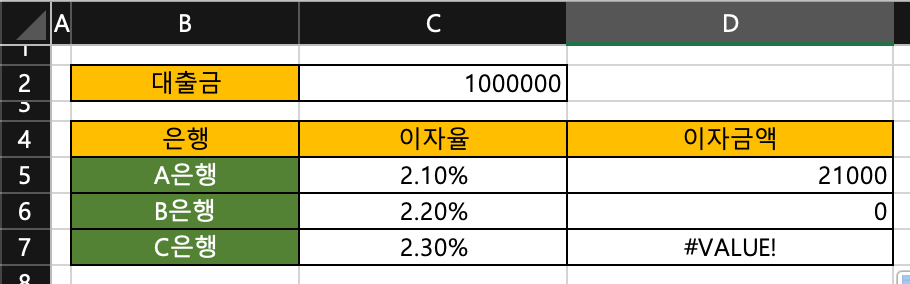

D5셀은 직접입력하여 =C2*C5의 계산이 되었지만, D6과 D7에서는 C행이 한칸씩 늘어나며 D6셀에서는 C3*C6으로, D7셀에서는 C4*C7로 참조가 되었습니다. 이러한 방식에서는 상대참조를 사용하면 잘못된 결과를 나타내게 됩니다.
이것을 해결하기 위해 절대참조를 사용해보겠습니다.
절대참조
절대참조는 셀의 위치가 변하지 않는 고정적인 위치값을 나타내는 참조 방식입니다. 상대참조방식은 셀의 위치가 바뀔 때마다 데이터가 달라지게 되는데, 절대참조는 그렇지 않습니다.
$열$행
예시. $A$11
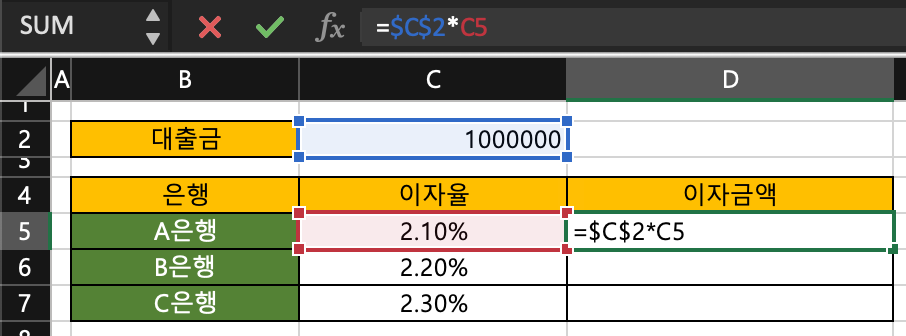
절대참조를 이용한 방법입니다. 이자금액을 구하려는 셀을 선택합니다. 고정된 값인 C2셀을 절대참조로 변경하면 $C$2가 됩니다.
=$C$2*C5를 입력하고 키보드의 Enter키를 누릅니다.

이자금액이 구해지고, D5셀의 우측 아래 셀로 마우스를 올리면 십자가(+) 모양의 아이콘으로 변경이 됩니다. 이 때 왼쪽 마우스를 클릭하고 아래로 드래그 합니다.

E3셀은 =C3*D3
E4셀은 =C4*D4
E4셀은 =C5*D5
D5셀은 직접입력하여 =$C$2*C5의 계산이 되었고되었지만, D6과 D7에서는 C행이 한칸씩 늘어나며 D6셀에서는 C3*C6으로, D7셀에서는 C4*C7로 참조가 되었습니다. 이러한 방식에서는 상대참조를 사용하면 잘못된 결과를 나타내게 됩니다.
이것을 해결하기 위해 절대참조를 사용해보겠습니다.
혼합참조
혼합참조는 절대참조와 상대참조를 혼합하여 사용하는 방식입니다.
$열행 or 열$행
예시. $A11, A$11
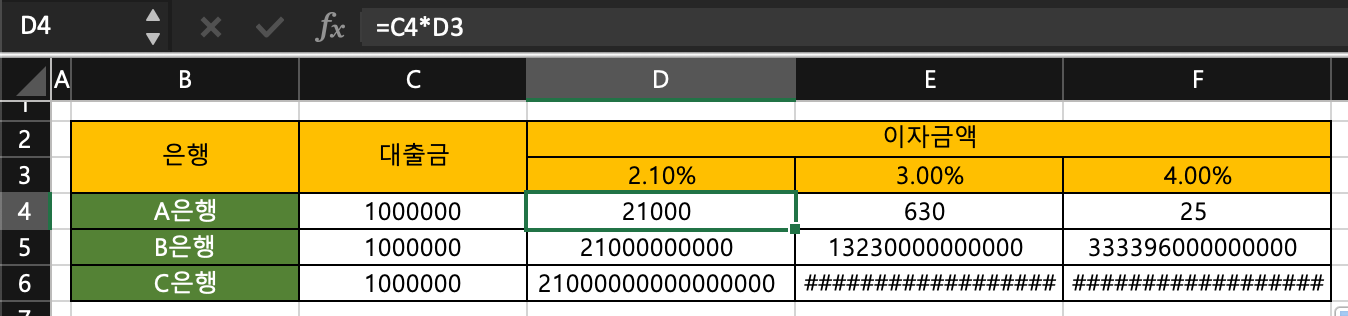
위의 데이터에서 D4셀을 선택하고, =C4*D3를 입력한 후 키보드의 Enter키를 누릅니다. 그리고 D4셀의 우측 아래 셀로 마우스를 올리면 십자가(+) 모양의 아이콘으로 변경이 됩니다. 이 때 왼쪽 마우스를 클릭하고 아래로 드래그 합니다.
D4, D5, D6셀이 채워진 상태로 우측의 데이터도 십자가(+) 모양의 커서로 변경하여 우측 셀들을 다 채워주면 예측한 값이 아닌 이상한 데이터가 나오게 되는데 이것도 상대참조로 표시되기 때문입니다.
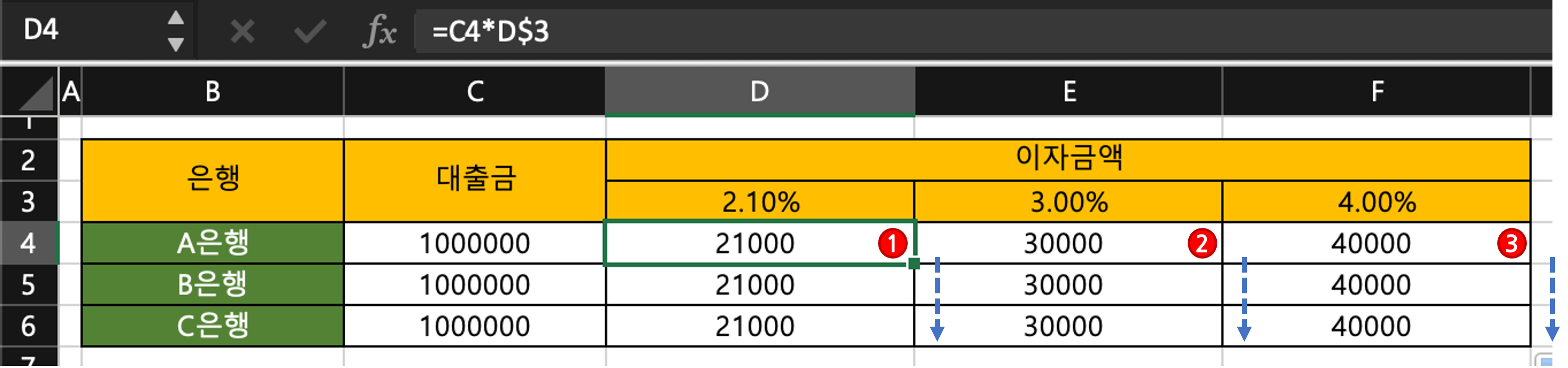
- D4셀을 선택한 후 =C4*D$3을 입력하고 키보드 Enter키를 누릅니다. 그후, D4셀에서 십자가(+) 모양의 마우스 커서 상태에서 D6셀까지 드래그 합니다.
- E4셀을 선택한 후 =C4*E$3을 입력하고 키보드 Enter키를 누릅니다. 그후, E4셀에서 십자가(+) 모양의 마우스 커서 상태에서 E6셀까지 드래그 합니다.
- F4셀을 선택한 후 =C4*F$3을 입력하고 키보드 Enter키를 누릅니다. 그후, F4셀에서 십자가(+) 모양의 마우스 커서 상태에서 E6셀까지 드래그 합니다.
위의 데이터는 대출금이 같아 동일하게 표시되었지만, 데이터가 다르다면 그에 맞게 계산이 됩니다.
$표시는 데이터를 절대값으로 참조하게 해주므로 데이터의 형식에 따라 그에 맞게 사용하면 됩니다.
워크시트란 무엇인가요?
셀이 모여 워크시트를 이룹니다. 워크시트는 탭형식으로 구분이 되며, 워크시트의 이름도 바꿀 수 있습니다.
워크북(Workbook)이란 무엇인가요?
워크북은 통합문서라고도 불리며, 워크시트가 모여 워크북을 만듭니다. 쉽게 말해 엑셀파일이라고 보시면 됩니다.


댓글